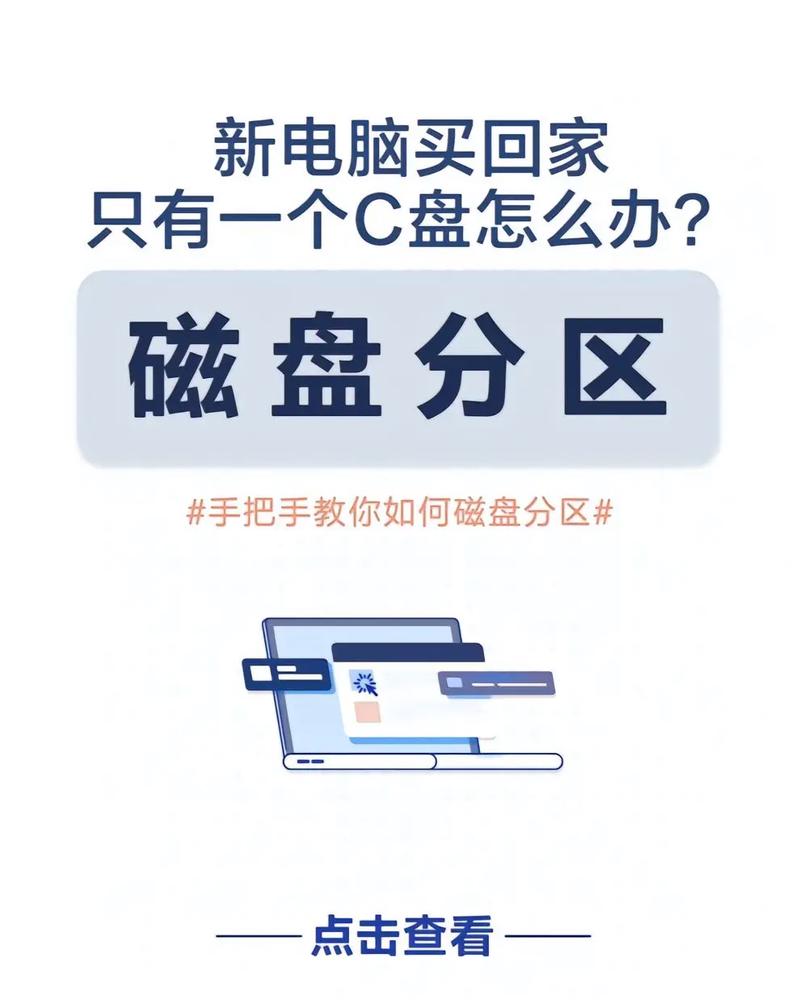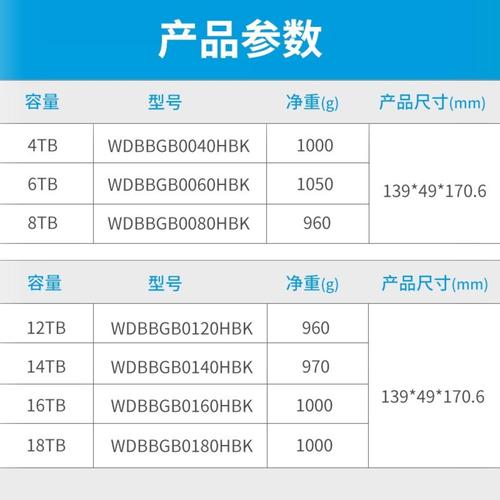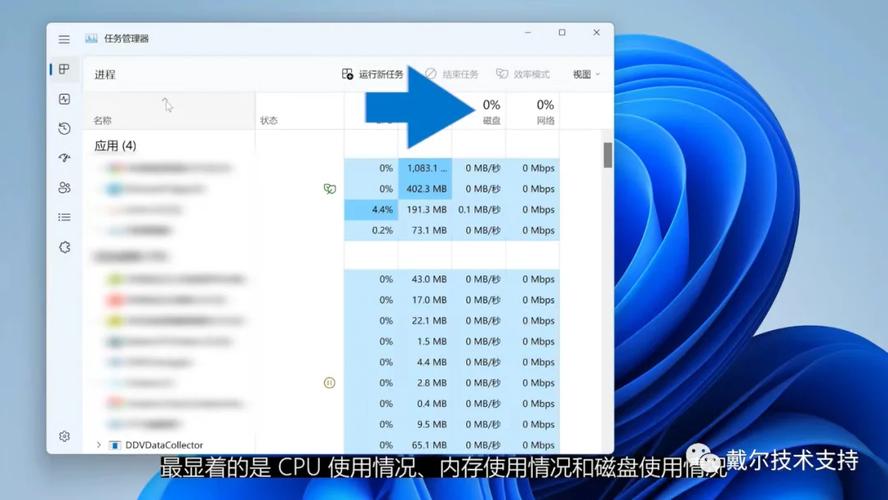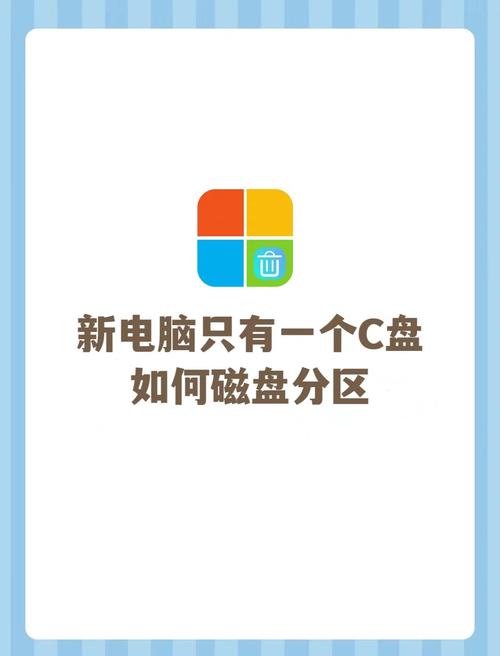硬盘的分区是进行硬盘划分的基础操作,这一环节对于确保硬盘能够高效管理数据和操作系统至关重要。通过这一过程,硬盘可以被划分为若干个逻辑分区。这样的操作使得用户能够更加高效地管理和使用数据和操作系统。接下来,我将逐一阐述硬盘分区的具体步骤,并着重指出一些需要特别注意的要点。
准备工作
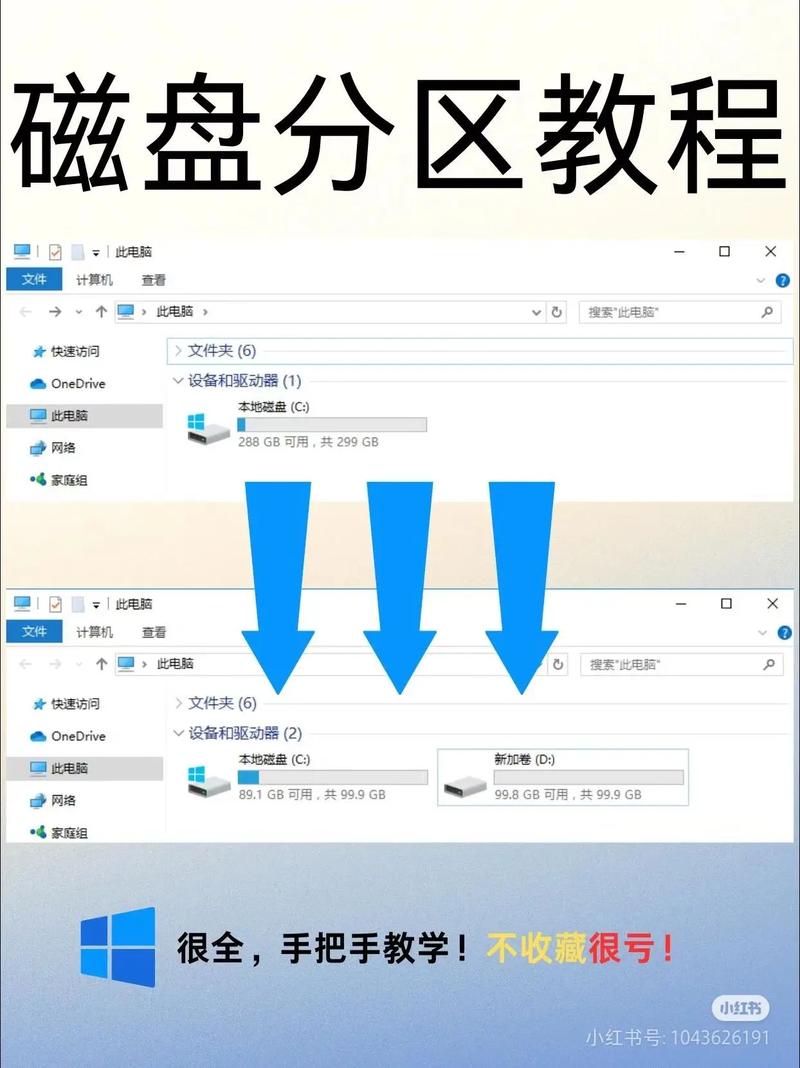
在执行硬盘分区任务前,必须做好充分的准备。首先,要明确所需划分硬盘的大小以及它的用途。接着,要准备好一款合适的分区工具,比如系统自带的磁盘管理工具,这种工具操作简便。另外,还要保证电脑能够正常运行,并且对硬盘中的重要数据进行备份,以防在分区过程中出现数据丢失的情况。
进入磁盘管理
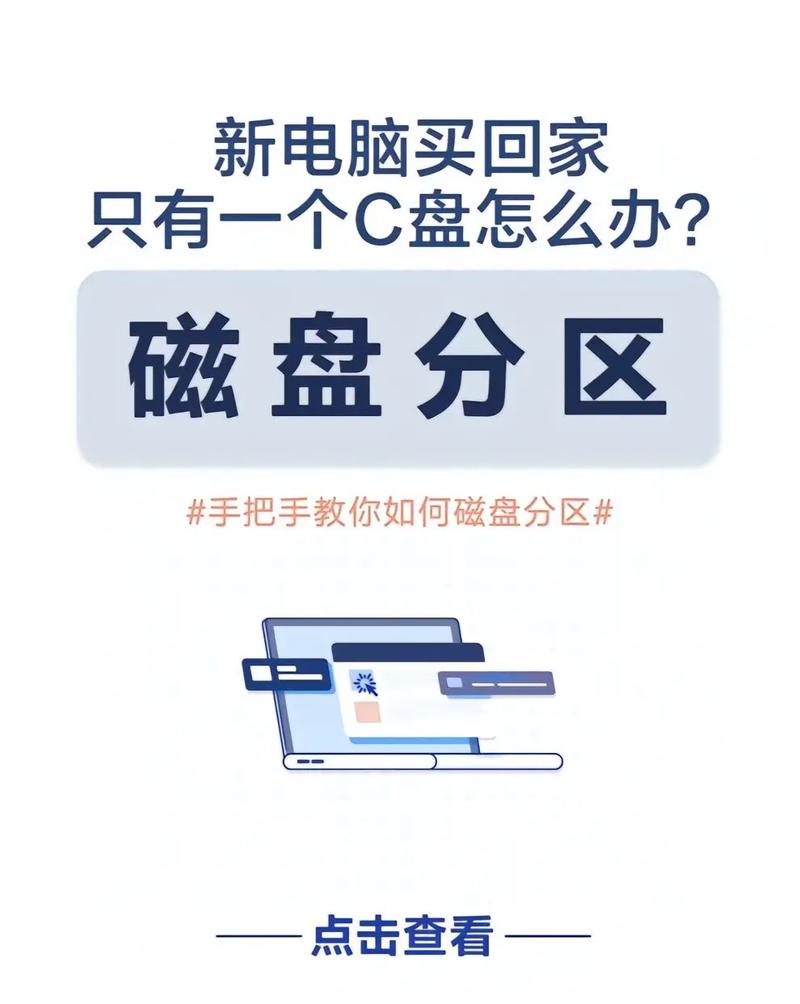
各项准备工作完成后,我们就开始操作,打开磁盘管理的界面。在 Windows 系统里,有多种方法可以做到这一点。比如,我们可以在“我的电脑”图标上右击,然后在弹出的菜单中挑选“管理”。一旦成功进入计算机管理界面,接下来就要找到并点击“磁盘管理”这一功能。除此之外,我们还可以采取另一种方法来打开运行窗口,那就是按下“Win + R”这两个键。接着,在出现的对话框里输入“diskmgmt.msc”,之后按回车键。这样操作后,就能快速地进入到磁盘管理界面。一旦进入这个界面,电脑硬盘的详细信息就会清晰地呈现在眼前。
选择硬盘

进行磁盘管理操作时,我们得先从众多硬盘里挑选出打算进行分区的硬盘。得注意,电脑可能同时连接了多块硬盘,因此必须准确识别出目标硬盘的序列号和名称。这一识别过程可以通过观察硬盘的容量等特征来实现。

选择了硬盘后,必须确保其拥有充足的空闲空间,这样才能为创建新分区做准备。若是硬盘已被占用,可以对现有分区做出适当的调整,以此确保后续分区有足够的存储空间。
创建新分区
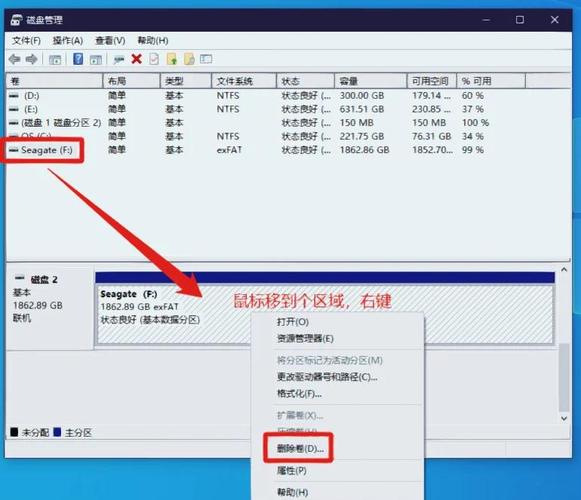
请先在目标硬盘上挑选出未分配的区域,然后轻点鼠标右键,会出现一个包含操作选项的菜单。在菜单中挑选“创建新基本分区”这一选项,随后系统会自动弹出一个创建基本分区的向导界面。在这个向导界面里,你需要按照提示一步步完成设置。首先,你需要确定分区的大小,这个数值可以根据你的实际需求以及硬盘的可用空间来灵活调整。若你打算储存大量文件,那么提升存储空间或许是你的选择;而若你仅需要存放少数几个小文件,那么一个较小的存储空间可能就足够应对需求了。
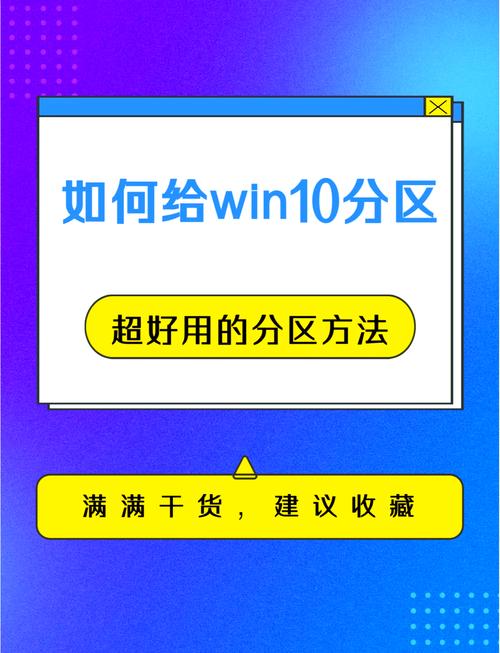
在格式化分区前,必须先明确所使用的文件系统,常见的选择包括NTFS和FAT32两种。NTFS在保障数据安全和文件管理方面表现更佳,适用于现代操作系统;而FAT32则具有更高的兼容性,可能更适合老旧设备。需依据具体需求来决定,设置好相关参数后,点击确认,新的分区即可创建完成。
调整分区大小
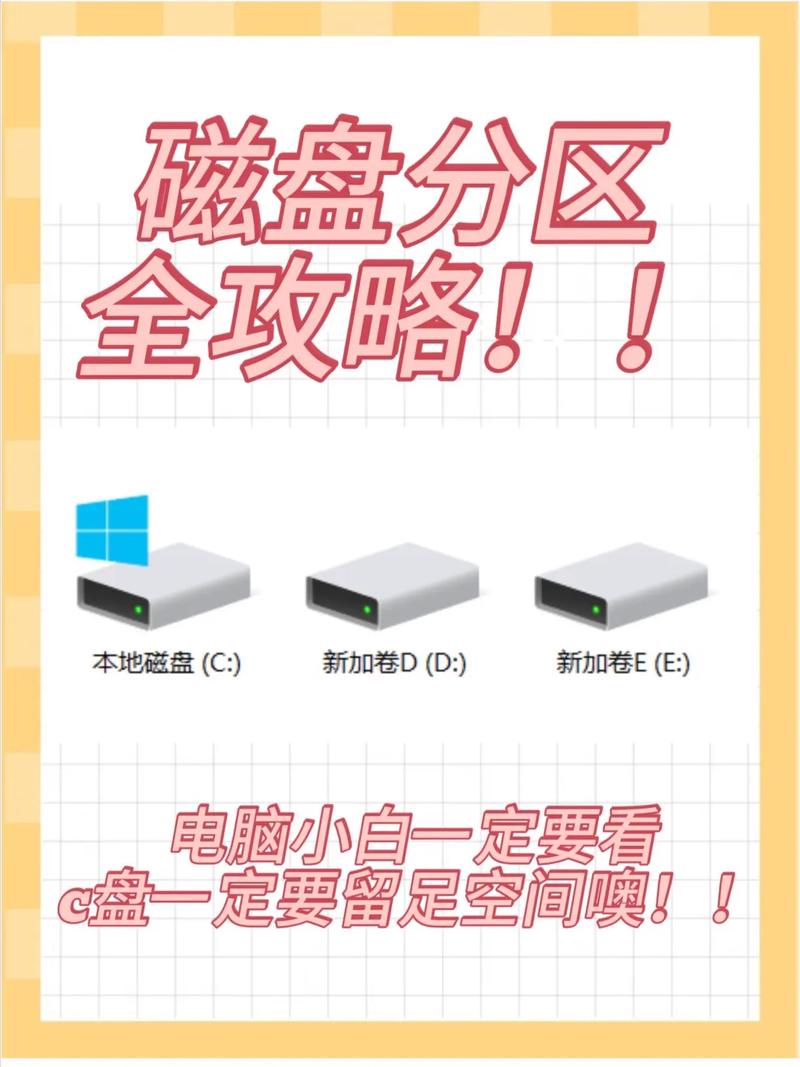
操作时,我们或许得对现有分区的存储量作出调整。首先,得进入磁盘管理界面,然后对目标分区进行右键点击,选择“压缩卷”或是“扩展卷”功能。若目的是缩小分区,那么就应用“压缩卷”功能;若想扩大分区,那就得选“扩展卷”。但要注意,进行这些操作时必须格外小心,以免对分区内的数据产生负面影响。
检查与使用分区
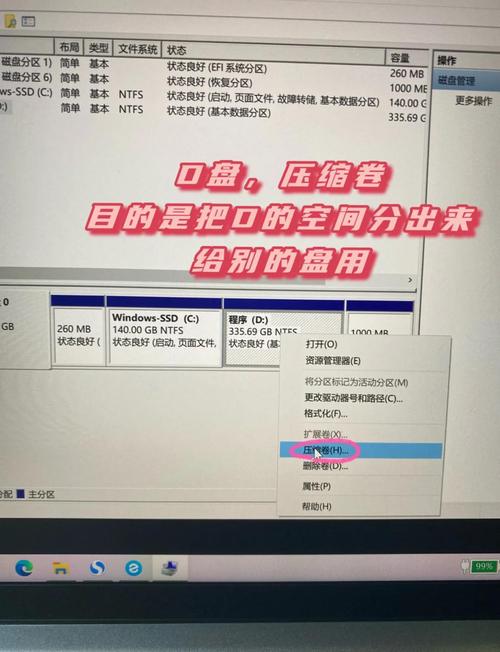
分区操作一结束,就得立刻进行细致的检查。得确认分区在“此电脑”界面显示是否准确,还要检查图标和盘符是否完全正确。此外,可以在分区内试著创建和删除文件,以此来检验读写功能是否流畅。确认无误后,就可以按照个人需求,将不同类型的数据有序地存放在相应的分区中,从而实现硬盘的合理利用。